谷歌浏览器界面如何放大缩小
 谷歌浏览器电脑版
谷歌浏览器电脑版
硬件:Windows系统 版本:121.0.6167.140 大小:66.69MB 语言:简体中文 评分: 发布:2020-02-05 更新:2024-06-12 厂商:谷歌信息技术(中国)有限公司
 谷歌浏览器安卓版
谷歌浏览器安卓版
硬件:安卓系统 版本:107.0.5304.105 大小:218.98MB 厂商:Google Inc. 发布:2022-03-29 更新:2024-08-30
 谷歌浏览器苹果版
谷歌浏览器苹果版
硬件:苹果系统 版本:122.0.6261.89 大小:200.4 MB 厂商:Google LLC 发布:2020-04-03 更新:2024-06-12
跳转至官网
谷歌浏览器界面如何放大缩小?谷歌浏览器的网页大小是默认的,如果你想要进行放大或者缩小可以通过设置来实现。谷歌浏览器支持用户自定义网页的大小,想要放大的比例或者缩小的比例也可以通过自己手动来进行调整。下面谷歌浏览器资源网为大家带来谷歌浏览器网页放大缩小操作技巧分享,感兴趣的话可以前来阅读。
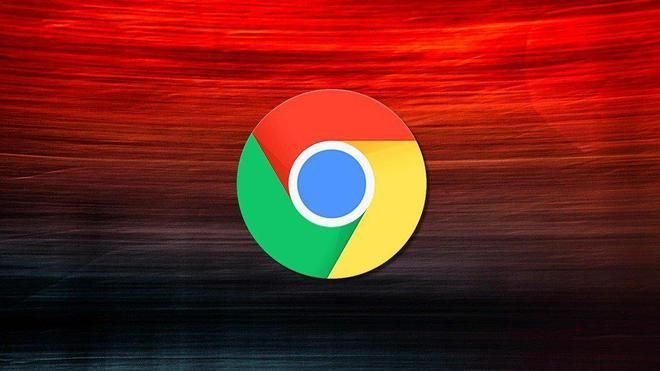
谷歌浏览器网页放大缩小操作技巧分享
1、打开电脑桌面上的谷歌浏览器,如图所示。
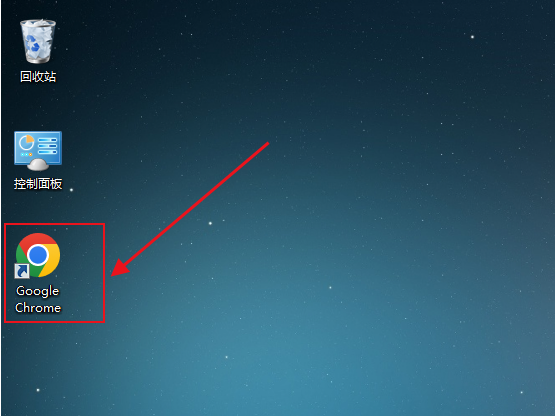
2、进入谷歌浏览器页面,然后点击浏览器右上角的【菜单栏】按钮,如图所示。
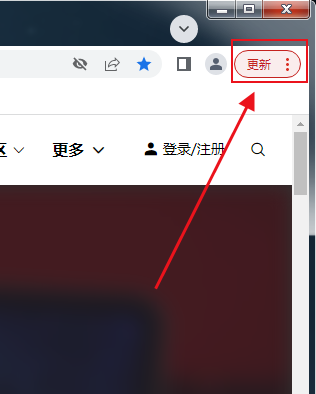
3、进入菜单栏主页,点击【设置】按钮,如图所示。
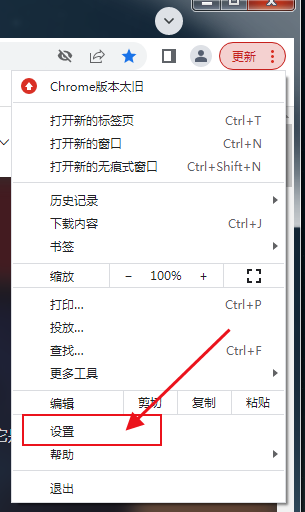
4、在设置界面中点击【外观】,找到设置【页面缩放功能】,如图所示。
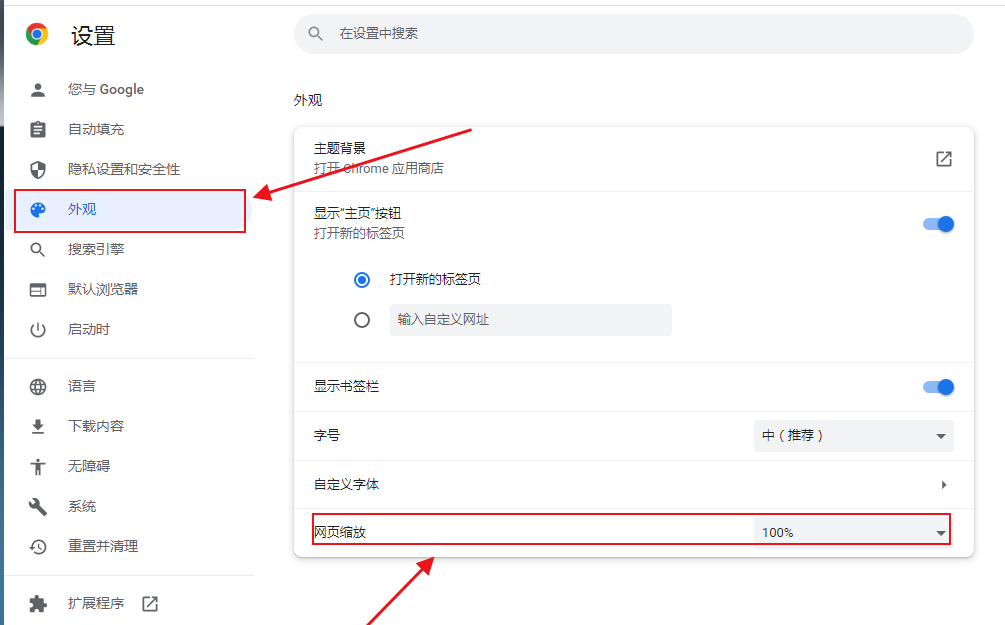
以上就是关于【谷歌浏览器界面如何放大缩小-谷歌浏览器网页放大缩小操作技巧分享】的全部内容了,希望能够对需要用户提供一点帮助。更多精彩教程,请期待下一期分享!






